目次
⑥動画そのものが無音
YouTubeにアップロードされている動画はもともと音声が入っていないものも多く存在しています。
そのような動画を再生する場合は当然ですが音が出ないです。
再生している動画が無音のものかどうかをチェックしましょう。
もっとも簡単なチェック方法としては他のスマホやPCでその動画を開くということですね。
どのデバイスでも音が出ない場合はその動画は無音であることがわかります。
また他のデバイスがない場合は使っているスマホで別の動画を開いてみましょう。
別の動画では音声が再生されるのに見たい動画では再生されない場合はその動画は無音であることがわかりますね。
もともと音声が入っていた動画でも著作権の問題でYouTubeによって音声のみが削除されることもあるので、ある日突然無音になることもあり得ることを知っておきましょう。
⑦スマホやパソコンの故障

使っているスマホやPCのスピーカー部分が故障してしまっているのが原因の場合もあります。
故障しているのかどうかを確認するには端末やアプリ、ブラウザのタブをミュートにしていない状態で他サイトの動画を流してみて正常に音が出るのかどうかをチェックしましょう。
ミュートにしていないにも関わらず他のサイトの動画もYouTubeと同じように全く音が出ない場合はスマホやPCが故障している可能性もあり得ます。
⑧サウンドドライバーが正常に動いていない
サウンドドライバーとはパソコンのスピーカーから音を出すために必要なソフトウェアのことです。
これがPCにインストールされていなかったり不具合が起きていたりするとパソコン側の設定や周辺機器に関係なく音が出ません。
そのためデバイスマネージャーを開きサウンドドライバーに異常がないかチェックしましょう。
異常があった場合はドライバーの更新を行うかいったん無効にして再度有効にするなど施策してみましょう。
YouTubeの音が出ないときの対処法は?
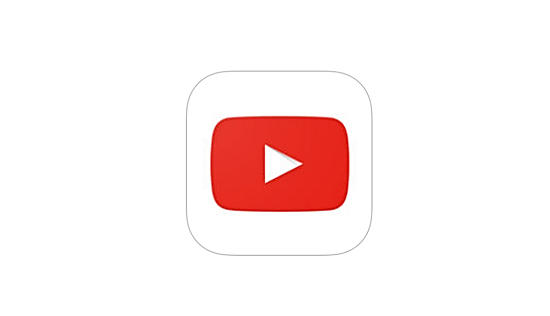
ではYouTubeで音が出ない原因をわかったところでその対処法はどうすればいいのでしょうか。
対処法を理解することで故障だったとしても直すことが可能になるかもしれませんよ!
①スマホやパソコン、YouTube、ブラウザそれぞれの音量を確認

まずはスマホやパソコン、YouTube、ブラウザそれぞれの音量を確認しましょう。
「音が聞こえないと思ったらボリュームが0になっていた」というのはよくある話です。
そのためYouTube再生時に音が出ない場合は真っ先に端末のボリュームをチェックしてみましょう。
なおYouTubeの音声は「メディア」に分類されます。
なのでメディアの音量が0になっている場合は音が出ないです。
②無音の動画でないか確認
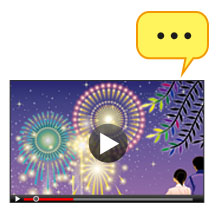
YouTubeには音が出ない動画が多数存在します。
当然ながらその動画を再生しても音は出ないです。
なので無音でないかどうかを確認するようにしましょう。
チェック法は先ほど同様他のサイトで動画を見てみてそこで音量が出るようであればそれはもともと音声が入っていない動画なんです。
そうやってチェックするようにしましょう。
著作権侵害とみなされ音声が削除される場合も

またもともと音声が入っていた動画でも著作権の問題などによりYouTubeによって音声のみが削除されることもあります。
なのである日突然無音動画になることがあります。
③周辺機器の確認

そして周辺機器の確認をしましょう。
奥までしっかりと差し込まれているのか、接続部分にホコリや異物があるのかどうかをチェックします。
また布を使って接続部分を掃除することが大切です。
Bluetoothは見逃しやすいので注意

またBluetoothは見逃しやすいので注意です。
線がないので忘れがちなんですね。






